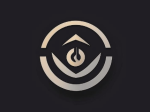Перехід на Linux може здатися складним завданням, особливо для тих, хто звик до Windows або macOS. Але не хвилюйтеся! Ця стаття розроблена спеціально для новачків і містить детальну, покрокову інструкцію з встановлення Linux, яка розвіє всі ваші сумніви. Ми пояснимо кожен етап процесу простою та зрозумілою мовою, щоб ви могли легко встановити Linux на свій компютер і почати насолоджуватися його перевагами.
Що таке Linux і чому варто його встановити?
Linux – це операційна система з відкритим вихідним кодом, що означає, що її код доступний для всіх, хто хоче його переглянути, змінити та розповсюджувати. Це робить Linux надзвичайно гнучкою та адаптованою операційною системою, яку використовують у різних сферах, від серверів і суперкомпютерів до мобільних пристроїв і вбудованих систем.
Основні переваги використання Linux:
- Безкоштовність: Більшість дистрибутивів Linux є безкоштовними для використання, що дозволяє заощадити значні кошти на ліцензіях.
- Безпека: Linux відомий своєю високою безпекою та стійкістю до вірусів і шкідливого програмного забезпечення.
- Стабільність: Linux – це стабільна операційна система, яка рідко висне або потребує перезавантаження.
- Гнучкість: Linux можна налаштувати під свої потреби, змінюючи інтерфейс, встановлюючи необхідні програми та налаштовуючи систему під свої завдання.
- Відкритий вихідний код: Можливість переглядати та змінювати код робить Linux надзвичайно потужним інструментом для розробників і ентузіастів.
- Велика спільнота: Велика та активна спільнота користувачів Linux завжди готова допомогти з вирішенням будь-яких проблем.
Вибір дистрибутиву Linux:
Існує безліч різних дистрибутивів Linux, кожен з яких має свої особливості та призначений для різних користувачів. Для новачків рекомендується вибирати дистрибутиви, які є зручними у використанні та мають велику спільноту підтримки. Ось декілька популярних варіантів:
- Ubuntu: Один з найпопулярніших дистрибутивів Linux, відомий своєю простотою використання, великою спільнотою та широким спектром доступного програмного забезпечення. Ubuntu підійде для початківців, які шукають зручну та функціональну операційну систему.
- Linux Mint: Дистрибутив, який базується на Ubuntu та пропонує більш традиційний інтерфейс, схожий на Windows. Linux Mint є хорошим вибором для тих, хто хоче легко перейти з Windows на Linux.
- elementary OS: Дистрибутив, який надихається macOS і пропонує елегантний та інтуїтивно зрозумілий інтерфейс. elementary OS підійде для тих, хто цінує естетику та простоту використання.
- Zorin OS: Дистрибутив, який розроблений спеціально для користувачів Windows, які хочуть легко перейти на Linux. Zorin OS має інтерфейс, який дуже схожий на Windows, що полегшує адаптацію.
У цій інструкції ми будемо використовувати Ubuntu як приклад, але більшість кроків будуть аналогічними для інших дистрибутивів.
Підготовка до встановлення Linux:
Перед тим, як почати встановлення Linux, необхідно виконати декілька підготовчих кроків:
- Завантаження ISO-образу дистрибутиву: Зайдіть на офіційний сайт обраного вами дистрибутиву Linux і завантажте ISO-образ. Переконайтеся, що ви завантажуєте правильну версію для вашої архітектури (32-біт або 64-біт).
- Створення завантажувального USB-накопичувача або DVD-диска: Вам знадобиться програма для створення завантажувального USB-накопичувача або DVD-диска з ISO-образу. Для цього можна використовувати такі програми, як Rufus (для Windows), Etcher (для Windows, macOS, Linux) або UNetbootin (для Windows, macOS, Linux).
- Резервне копіювання важливих даних: Перед встановленням Linux обовязково зробіть резервну копію всіх важливих даних з вашого жорсткого диска. Встановлення Linux може призвести до втрати даних, якщо щось піде не так.
- Звільнення місця на жорсткому диску (за потреби): Якщо ви плануєте встановити Linux поруч з Windows або іншою операційною системою, вам потрібно буде звільнити місце на жорсткому диску. Для цього можна використовувати інструменти управління дисками у вашій існуючій операційній системі.
- Перевірка сумісності обладнання: Переконайтеся, що ваше обладнання (процесор, відеокарта, мережева карта і т.д.) сумісне з Linux. Більшість сучасного обладнання сумісне з Linux, але краще перевірити це заздалегідь.
- Налаштування BIOS/UEFI: Вам може знадобитися змінити порядок завантаження в BIOS/UEFI, щоб ваш компютер завантажувався з USB-накопичувача або DVD-диска. Зазвичай для цього потрібно натискати клавішу Delete, F2, F12 або Esc під час завантаження компютера. Інформацію про те, яку клавішу потрібно натискати, можна знайти в документації до вашої материнської плати.
Покрокова інструкція зі встановлення Ubuntu Linux:
- Завантаження з USB-накопичувача або DVD-диска: Вставте завантажувальний USB-накопичувач або DVD-диск у компютер і перезавантажте його. Якщо ви правильно налаштували BIOS/UEFI, компютер повинен завантажитися з USB-накопичувача або DVD-диска.
- Вибір мови: Після завантаження зявиться вікно вибору мови. Виберіть свою мову та натисніть кнопку Install Ubuntu (або аналогічну кнопку для іншого дистрибутиву).
- Підключення до мережі Wi-Fi (за бажанням): Ubuntu запропонує вам підключитися до мережі Wi-Fi. Це необхідно для завантаження оновлень під час встановлення. Якщо ви не хочете підключатися до мережі Wi-Fi, ви можете пропустити цей крок.
- Вибір типу встановлення: Ubuntu запропонує вам декілька варіантів встановлення:n
- Erase disk and install Ubuntu: Цей варіант повністю видалить всі дані з вашого жорсткого диска та встановить Ubuntu. Це найпростіший варіант, але він призведе до втрати всіх даних.
- Something else: Цей варіант дозволяє вручну налаштувати розділи на жорсткому диску. Це більш складний варіант, але він дає вам більше контролю над процесом встановлення.
- Install alongside Windows: (Якщо Windows вже встановлено) Цей варіант встановить Ubuntu поруч з Windows, дозволяючи вам вибирати операційну систему під час завантаження компютера.
- Налаштування розділів (якщо вибрано Something else): Якщо ви вибрали варіант Something else, вам потрібно буде вручну налаштувати розділи на жорсткому диску. Вам знадобиться створити принаймні два розділи:n
- Кореневий розділ (/): Цей розділ містить операційну систему та всі її файли. Рекомендується виділити для нього не менше 20 ГБ.
- Розділ підкачки (swap): Цей розділ використовується як віртуальна память. Рекомендується виділити для нього обсяг, який дорівнює або перевищує обсяг вашої оперативної памяті.
Ви також можете створити окремий розділ для домашньої директорії (/home), де будуть зберігатися ваші особисті файли.n
- Вибір місця розташування: Ubuntu визначить ваше місце розташування на основі вашої IP-адреси. Переконайтеся, що місце розташування визначено правильно.
- Створення облікового запису користувача: Вам потрібно буде створити обліковий запис користувача, вказавши своє імя, імя користувача та пароль.
- Початок встановлення: Після того, як ви налаштували всі параметри, натисніть кнопку Install Now. Ubuntu почне встановлюватися на ваш жорсткий диск.
- Очікування завершення встановлення: Процес встановлення може зайняти від 15 до 60 хвилин, в залежності від швидкості вашого компютера та жорсткого диска.
- Перезавантаження компютера: Після завершення встановлення Ubuntu запропонує вам перезавантажити компютер. Вийміть USB-накопичувач або DVD-диск і перезавантажте компютер.
- Вхід в систему: Після перезавантаження ви побачите екран входу в систему Ubuntu. Введіть своє імя користувача та пароль, щоб увійти в систему.
Перші кроки після встановлення Linux:
Після встановлення Linux рекомендується виконати декілька перших кроків:
- Оновлення системи: Відкрийте термінал і введіть команди `sudo apt update` і `sudo apt upgrade` для оновлення системи до останніх версій.
- Встановлення драйверів: Якщо у вас виникли проблеми з графікою або звуком, можливо, вам потрібно буде встановити додаткові драйвери. Ubuntu може запропонувати вам встановити пропрієтарні драйвери для вашої відеокарти.
- Встановлення необхідного програмного забезпечення: Встановіть необхідне програмне забезпечення за допомогою Центру програмного забезпечення Ubuntu або терміналу.
- Налаштування інтерфейсу: Налаштуйте інтерфейс Ubuntu під свої потреби, змінивши тему, значки, шрифти та інші параметри.
- Вивчення Linux: Почніть вивчати Linux, читаючи документацію, переглядаючи онлайн-уроки та беручи участь у форумах.
Вирішення проблем:
Під час встановлення Linux можуть виникнути різні проблеми. Ось декілька порад, які можуть допомогти вам їх вирішити:
- Перевірте правильність створення завантажувального USB-накопичувача або DVD-диска: Переконайтеся, що ви правильно створили завантажувальний USB-накопичувач або DVD-диск з ISO-образу.
- Перевірте сумісність обладнання: Переконайтеся, що ваше обладнання сумісне з Linux.
- Знайдіть рішення в Інтернеті: Якщо у вас виникла конкретна проблема, спробуйте знайти рішення в Інтернеті. Існує безліч форумів і веб-сайтів, присвячених Linux, де ви можете знайти відповіді на свої запитання.
- Зверніться до спільноти Linux: Якщо ви не можете знайти рішення самостійно, зверніться до спільноти Linux. Багато користувачів Linux готові допомогти новачкам.
Висновок:
Встановлення Linux може здатися складним завданням, але насправді це досить простий процес, якщо дотримуватися інструкцій. За допомогою цієї покрокової інструкції ви зможете легко встановити Linux на свій компютер і почати насолоджуватися його перевагами. Памятайте, що Linux – це потужна та гнучка операційна система, яка може задовольнити потреби будь-якого користувача. Не бійтеся експериментувати та вивчати нові можливості!
Успіхів у вашому Linux-подорожі!